Een aangepaste connector gebruiken vanuit een Power Apps-app
Notitie
Dit onderwerp maakt deel uit van een reeks zelfstudies over het maken en gebruiken van aangepaste connectors in Azure Logic Apps, Power Automate en Power Apps. Zorg ervoor dat u het overzicht van aangepaste connectors leest om het proces te begrijpen.
In dit onderwerp bouwt u een basisapp op die de aangepaste connector gebruikt die u in een eerder onderwerp hebt gemaakt. De app neemt tekstinvoer en gebruikt vervolgens de aangepaste connector om de Cognitive Services Text Analytics API aan te roepen. De connector retourneert de gevoelsscore (0 tot 1) voor de tekst en de app geeft deze weer als een percentage. De voltooide app wordt in de volgende afbeelding weergegeven:
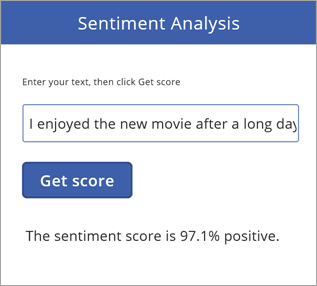
Vereisten
- Een Power Apps-abonnement.
- Basiservaring met het bouwen van apps in Power Apps. Zie Een volledig nieuwe app maken voor meer informatie.
- De aangepaste connector die u in een van deze onderwerpen hebt gemaakt:
De app maken en de aangepaste connector toevoegen
Het eerste dat u doet, is een lege app maken en deze vervolgens verbinden met de aangepaste connector die u in een eerder onderwerp hebt gemaakt.
Kies in make.powerapps.com de optie Beginnen met een lege app >
 (telefoonnummer) > Deze app maken.
(telefoonnummer) > Deze app maken.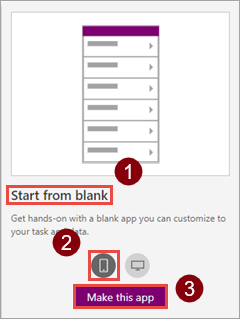
Kies op het app-canvas voor verbinding maken met gegevens.
Kies in het paneel Gegevens de verbinding die u hebt gemaakt in een eerder onderwerp (zoals "SentimentDemo").
Sla de app op met de naam
Sentiment Analysis.
Besturingselementen toevoegen aan de app
U bouwt nu de gebruikersinterface voor de app uit, zodat u tekst kunt invoeren, die tekst naar de API kunt sturen en een respons kunt krijgen.
Voeg een rechthoekig pictogram toe als titelbalk en voeg vervolgens het label "Sentimentanalyse" toe.
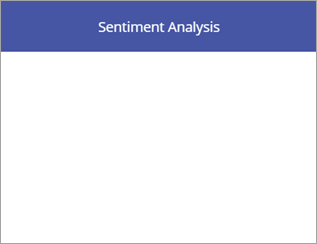
Voeg het label "Voer uw tekst in en klik vervolgens op Score ophalen" toe en voeg vervolgens een tekstinvoerbesturingselement toe.
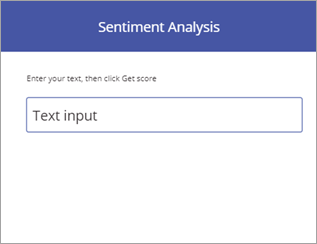
Voeg een knop toe met de tekst "Score ophalen".
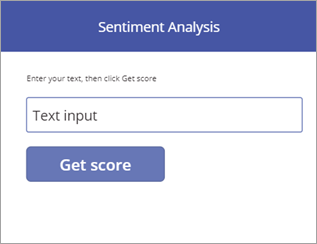
Voeg het label "De gevoelsscore is" toe. In de volgende sectie voegt u een formule toe om dit label te voltooien.
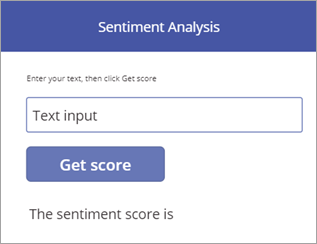
Formules toevoegen om gedrag te stimuleren
Wanneer de gegevensverbinding en de gebruikersinterface zijn ingesteld, voegt u Power Apps-formules toe die het gedrag van de app bepalen. De formules roepen de API aan via de aangepaste connector, slaan het resultaat op in een verzameling (een tabelvariabele) en geven vervolgens het opgemaakte resultaat weer in de app.
Kies de knop die u hebt gemaakt en stel vervolgens de eigenschap OnSelect van de knop in op de naam van de connector (inclusief de punt).
SentimentDemo.Power Apps biedt een optie voor het automatisch aanvullen van
DetectSentimentomdat de aangepaste connector deze beschikbaar maakt.Stel nu de eigenschap OnSelect van de knop in op de volgende formule.
ClearCollect(sentimentCollection, SentimentDemo.DetectSentiment( {id:"1", language:"en", text:TextInput1.Text}).documents.score)Deze formule haalt de gevoelsscore van de API op en slaat deze op in een verzameling:
De formule roept de functie
DetectSentimentaan met de drie parameters die worden weergegeven door de aangepaste connector:id,languageentext. We geven waarden voor de eerste twee rechtstreeks in de formule op en halen de waarde voorTextop via het besturingselement voor tekstinvoer (u kunt de eerste twee waarden ook ergens anders vandaan ophalen vanuit een app).De functie retourneert een
scorevoor elk document dat u verzendt; in onze voorbeelden sturen we één document tegelijk. De score varieert van 0 (negatief) tot 1 (positief).De formule roept vervolgens de functie
ClearCollectaan om bestaande waarden uit desentimentCollectionte verwijderen en de waarde vanscoretoe te voegen.
Kies het label dat u hebt gemaakt en stel vervolgens de eigenschap Tekst van het label in op de volgende formule.
"The sentiment score is " & Round(First(sentimentCollection).score, 3) * 100 & "%"Deze formule haalt de gevoelsscore op vanuit de verzameling, maakt deze op en geeft deze weer:
De functie
First()retourneert de eerste (en in dit geval de enige) record insentimentCollect. Vervolgens geeft de app het veldscore(het enige veld) weer dat aan deze record is gekoppeld.De functie
Round()rondt de score af tot op 3 decimalen; met de rest van de formule wordt het resultaat opgemaakt als een percentage en wordt wat informatie toegevoegd als context.
De app testen
Voer nu de voltooide app uit om te controleren of deze werkt zoals verwacht.
Kiezen
 rechtsboven om de app uit te voeren.
rechtsboven om de app uit te voeren.Voer een zin in het besturingselement voor tekstinvoer in en kies Score ophalen. De gevoelsscore moet binnen enkele seconden worden weergegeven.
De voltooide app ziet eruit als in de volgende afbeelding:
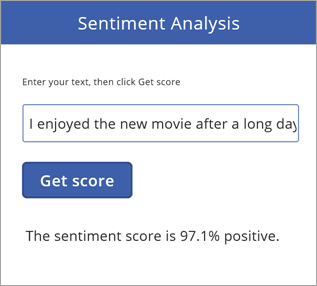
Het is een eenvoudige app, maar met een krachtige functionaliteit, omdat de app in staat is Cognitive Services aan te roepen via een aangepaste connector.
Volgende stappen
Deel de connector binnen uw organisatie en/of zorg ervoor dat de connector wordt gecertificeerd zodat personen buiten de organisatie deze kunnen gebruiken:
Feedback geven
We stellen feedback over problemen met ons connectorplatform of ideeën voor nieuwe functies zeer op prijs. Om feedback te geven, gaat u naar Problemen melden of hulp krijgen met connectoren en selecteer uw feedbacktype.